使用正则表达式如^\_[a-za-z0-9]+搜索以_开头的变量,或//.*查找单行注释;2. 在搜索框点击齿轮图标关闭“使用忽略文件”以搜索被.gitignore忽略的文件;3. 通过在搜索框输入.js,.ts等限定文件类型提升搜索速度;4. 在settings.json中配置search.exclude排除node_modules等无关目录,或用search.include指定搜索范围;5. 使用ctrl+shift+f(或cmd+shift+f)调出全局搜索功能进行跨文件搜索;6. 确保工作区目录正确,并利用大小写敏感、全字匹配等选项优化搜索精度;7. 右键选择“查找所有引用”精准定位函数或变量的使用位置;8. 结合git集成仅搜索已修改文件,减少无关结果;9. 若搜索结果不准确,先用regex101测试正则表达式,再检查搜索范围或清除缓存;10. 确保代码为最新版本,必要时重启或重装vscode解决异常问题。
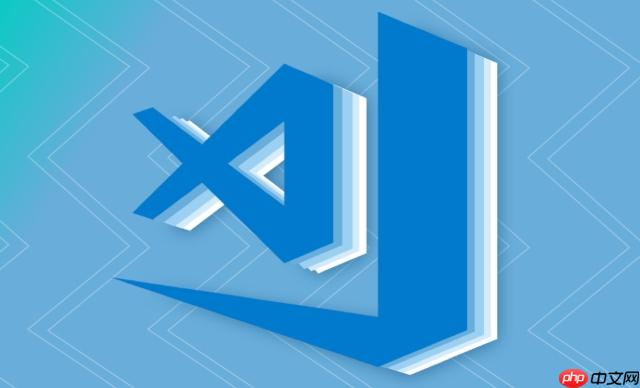
直接说吧,VSCode优化代码搜索,关键在于用对方法,理解正则表达式,并且善用一些小技巧。搜得快,才能写得快,不是吗?
使用VSCode进行高效代码搜索的关键在于掌握其内置功能,并结合正则表达式的强大能力。
正则表达式搜索的进阶技巧
正则表达式,这玩意儿一开始看着像乱码,但用熟了,绝对是代码搜索的利器。比如,你要找所有以
_
^_[a-zA-Z0-9]+
^
_
[a-zA-Z0-9]+
再比如,你想找注释掉的代码,而且是那种单行注释,可以用
\/\/.*
\/\/
.*
VSCode的全局搜索,默认是忽略
.gitignore
文件类型过滤加速搜索
搜索速度慢?检查一下是不是搜了太多不相关的文件。VSCode允许你指定文件类型进行搜索。比如,只想搜JavaScript文件,可以在搜索框里输入
*.js
*.js,*.ts
善用include和exclude设置
VSCode的
settings.json
search.include
search.exclude
node_modules
{
"search.exclude": {
"**/node_modules": true
}
}search.include
利用VSCode的“在文件中查找”功能,快捷键通常是
Ctrl+Shift+F
Cmd+Shift+F
Ctrl+F
如何高效使用VSCode进行跨文件搜索?
跨文件搜索是日常开发中避免不了的。VSCode的“在文件中查找”功能,就是为此而生的。但要用好它,有些技巧。
首先,确保你的工作区目录设置正确。VSCode只会搜索工作区目录下的文件。
其次,善用搜索框里的选项。比如,大小写敏感、全字匹配等等。这些选项可以大大缩小搜索范围,提高搜索效率。
再者,利用VSCode的“查找所有引用”功能。当你需要查找某个函数或变量在整个项目中的使用情况时,这个功能比直接搜索更准确。右键点击函数或变量,选择“查找所有引用”,VSCode会列出所有引用位置。
最后,如果你的项目使用了版本控制系统(比如Git),可以利用VSCode的Git集成功能,只搜索修改过的文件。这在大型项目中非常有用,可以避免搜索大量未修改的文件。
代码搜索结果不准确怎么办?
代码搜索结果不准确,通常是正则表达式写错了,或者搜索范围不对。
先检查正则表达式。用在线正则表达式测试工具,比如regex101.com,测试一下你的正则表达式是否符合预期。
再检查搜索范围。是不是搜了太多不相关的文件?用
search.include
search.exclude
还有一种情况是,代码缓存导致搜索结果不准确。VSCode会缓存搜索结果,有时候缓存会过期。可以尝试重启VSCode,或者手动清除缓存。
另外,确保你的代码是最新的。如果你的项目使用了版本控制系统,先更新代码,再进行搜索。
最后的最后,如果以上方法都不行,可以尝试重装VSCode。虽然有点暴力,但有时候确实能解决一些莫名其妙的问题。
以上就是VSCode如何优化代码搜索 VSCode正则表达式搜索的高级用法的详细内容,更多请关注php中文网其它相关文章!

每个人都需要一台速度更快、更稳定的 PC。随着时间的推移,垃圾文件、旧注册表数据和不必要的后台进程会占用资源并降低性能。幸运的是,许多工具可以让 Windows 保持平稳运行。




Copyright 2014-2025 https://www.php.cn/ All Rights Reserved | php.cn | 湘ICP备2023035733号